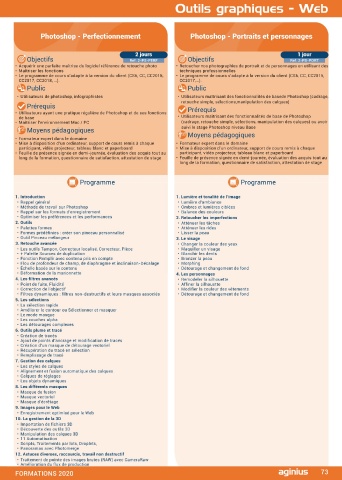Page 75 - CATALOGUE AGINIUS 2020
P. 75
Outils graphiques - Web Outils graphiques - Web
Illustrator - Pour les stylistes Photoshop - Initiation Photoshop - Perfectionnement Photoshop - Portraits et personnages
2 jours 3 jours 2 jours 1 jour
Objectifs Ref. 2-IL-STY Objectifs Ref. 2-PS-BASE Objectifs Ref. 2-PS-PERF Objectifs Ref. 2-PS-PORT
• Acquérir une parfaite maîtrise du dessin vectoriel • Maitriser les fonctions principales de Photoshop pour produire des images • Acquérir une parfaite maîtrise du logiciel référence de retouche photo • Retoucher vos photographies de portrait et de personnages en utilisant des
• Adopter une méthode de travail liée à un type de métier de qualité • Maîtriser les fonctions techniques professionnelles
• Réaliser des illustrations, des croquis techniques, des dessins de mode • Réaliser des montages photos • Le programme de cours s’adapte à la version du client (CS6, CC, CC2015, • Le programme de cours s’adapte à la version du client (CS6, CC, CC2015,
• Gérer les couleurs et les motifs • Améliorer ses visuels pour le print et le web CC2017, CC2018, …). CC2017,…).
• Le programme de cours s’adapte à la version du client (CS6, CC, CC2015, • Le programme de cours s’adapte à la version du client (CS6, CC, CC2015, Public Public
CC2017, CC2018, …). CC2017, CC2018…).
Public Public • Utilisateurs de photoshop, infographistes • Utilisateurs maîtrisant des fonctionnalités de basede Photoshop (cadrage,
• Les professionnels de la mode, du textile, graphiste textile ou styliste • Personnes ayant besoin de manipuler et transformer des photos et Prérequis retouche simple, sélections,manipulation des calques)
Prérequis
illustrations • Utilisateurs ayant une pratique régulière de Photoshop et de ses fonctions
Prérequis Prérequis de base • Utilisateurs maîtrisant des fonctionnalités de base de Photoshop
• Utilisateurs ayant une bonne utilisation de l’environnement informatique • Maîtriser l’environnement Mac / PC (cadrage, retouche simple, sélections, manipulation des calques) ou avoir
• Utilisateurs ayant une bonne utilisation de l’environnement informatique suivi le stage Photoshop niveau Base
Moyens pédagogiques • Une pratique de la photographie est un plus Moyens pédagogiques Moyens pédagogiques
• Formateur expert dans le domaine Moyens pédagogiques • Formateur expert dans le domaine
• Mise à disposition d’un ordinateur, support de cours remis à chaque • Formateur expert dans le domaine • Mise à disposition d’un ordinateur, support de cours remis à chaque • Formateur expert dans le domaine
participant, vidéo projecteur, tableau blanc et paperboard • Mise à disposition d’un ordinateur, support de cours remis à chaque participant, vidéo projecteur, tableau blanc et paperboard • Mise à disposition d’un ordinateur, support de cours remis à chaque
• Feuille de présence signée en demi-journée, évaluation des acquis tout au participant, vidéo projecteur, tableau blanc et paperboard • Feuille de présence signée en demi-journée, évaluation des acquis tout au participant, vidéo projecteur, tableau blanc et paperboard
long de la formation, questionnaire de satisfaction, attestation de stage • Feuille de présence signée en demi-journée, évaluation des acquis tout au long de la formation, questionnaire de satisfaction, attestation de stage • Feuille de présence signée en demi-journée, évaluation des acquis tout au
long de la formation, questionnaire de satisfaction, attestation de stage
long de la formation, questionnaire de satisfaction, attestation de stage
Programme Programme Programme Programme
1. Introduction 11. Gestion des calques
1. Introduction • Version de Photoshop • Création et utilisation des calques 1. Introduction 1. Lumière et tonalité de l’image
• Rappel général • Réglages des préférences • Rechercher les calques • Rappel général • Lumière d’ambiance
• Gestion d’interface simplifiée avec
• Les masques de fusion
• Contexte vectoriel espaces de travail directs • Montage d’images • Méthode de travail sur Photoshop • Ombres et lumières ciblées
2. Affichage 2. Affichage des images • Les calques de réglage • Rappel sur les formats d’enregistrement • Balance des couleurs
• L’interface et la gestion des palettes • Les onglets, la rotation de • Les masques d’écrêtage • Optimiser les préférences et les performances 2. Retoucher les imperfections
• Les styles de calques : relief, ombre
• Menus, raccourcis et espaces de travail personnalisés l’affichage, l’affichage dynamique portée, lueur 2. Outils • Atténuer les tâches
3. Le document • Apprendre à analyser une image 12. Retouche colorimétrique • Palettes formes • Atténuer les rides
• Création d’un nouveau document 3. Tailles et résolutions • Courbes et niveaux • Formes prédéfinies : créer son pinceau personnalisé • Lisser la peau
• Taille des images, taille de la zone
• Repères commentés de travail • Menu Image / Réglage : les • Outil Pinceau mélangeur 3. Le visage
• Plans de travail multiples • Résolution, PPP et ré possibilités 3. Retouche avancée • Changer la couleur des yeux
• Gestion des calques et sous-calques échantillonnage • Vibrance et protection des tons • Les outils Tampon, Correcteur localisé, Correcteur, Pièce • Maquiller un visage
• Réglage noir et blanc
4. La couleur 4. Modes de couleur 13. L’outil Texte • + Palette Sources de duplication • Blanchir les dents
• Mode RVB et CMJN • Niveaux de gris et bichromie • Les calques de texte • Fonction Remplir avec contenu pris en compte • Bronzer la peau
• La gestion de la couleur : pipette, nuancier • Couleurs RVB et CMJN, couleurs • Effets et transformation des textes • Flou de profondeur de champ, de diaphragme et inclinaison-Décalage • Morphing
indexées
• Pantone, couleurs globales • Réglages avancés, texte pixellisé • Échelle basée sur le contenu • Détourage et changement de fond
• Dégradés, dégradés direct sur l’objet 5. Les sélections 14. Les filtres • Déformation de la marionnette 4. Les personnages
• Groupes de couleurs dynamiques • Lassos, baguette magique, sélection • Quelques astuces pour combiner 4. Les filtres avancés • Remodeler la silhouette
rapide
5. Gestion de tracés vectoriels • Soustraction et addition de zone des filtres • Point de fuite, Fluidité • Affiner la silhouette
• Courbes de Bézier (outil plume) • Améliorer le contour • Filtres dynamiques : effets non- • Correction de l’objectif • Modifier la couleur des vêtements
destructifs et masques associés
• Astuces pour les tracés, joindre, aligner, couper • Mémoriser une sélection 15. Enregistrement, impression, • Filtres dynamiques : filtres non-destructifs et leurs masques associés • Détourage et changement de fond
6. Gestion d’objets • Le mode masque exportation 5. Les sélections
• Récupération d’une sélection par
• Astuces dans les sélections (baguette magique ...) un calque • Choisir un format d’enregistrement • La sélection rapide
• Mode d’isolation 6. Outils de dessin et de retouche en fonction d’un contexte technique • Améliorer le contour ou Sélectionner et masquer
• Alignements d’objets automatiques, répartitions • Pinceau, crayon, gomme : PSD, TIFF, JPG, PDF, GIF, PNG, EPS • Le mode masque
• Outils de transformation et de duplication • Tampon de duplication, correcteur, • Règles d’exportation et • Les couches alpha
d’enregistrement
• Outil gomme pièce • Enregistrement optimisé pour le Web • Les détourages complexes
• Outil concepteur de forme / Pathfinder • Déplacement basé sur le contenu • Couleurs indexées, transparence 6. Outils plume et tracé
• Outil largeur • Retouche avec contenu pris en 16. Mise en pratique • Création de tracés
compte
7. Images bitmap • Retouche par filtre : correction de • Ajout de points d’ancrage et modification de tracés
• Importation et mise à jour l’objectif, netteté optimisée • Création d’un masque de détourage vectoriel
• Vectorisation dynamique 7. Couleurs et dégradés • Récupération du tracé en sélection
8. Autres fonctions • Gestion du nuancier, pipette • Remplissage de tracé
• Masques d’écrêtages, mode isolation • Dégradés, couleurs unies et 7. Gestion des calques
remplissage
• La palette Aspect 8. Déformations • Les styles de calques
• La palette Formes • Alignement et fusion automatique des calques
• La palette Contour • Rotation, homothétie, torsion • Calques de réglages
• Inclinaison, perspective
9. Enregistrement, export et impression • Mise à l’échelle basée sur le contenu • Les objets dynamiques
• Les formats de fichiers : AI, EPS, PDF 9. Outils plume et tracé 8. Les différents masques
• L’enregistrement PDF (optimisé, HD, web) • Création de tracés • Masque de fusion
• Modification d’un PDF avec Illustrator • Ajout de points d’ancrage et • Masque vectoriel
• Exportation bitmap modification de tracés • Masque d’écrêtage
10. Illustrator et les métiers du textile • Création d’un masque de détourage 9. Images pour le Web
vectoriel
• Dessiner sur un croquis 10. Les techniques de détourage • Enregistrement optimisé pour le Web
• La gestion des motifs • Les masques de détourage 10. La gestion de la 3D
• Dessiner un motif simple • La sélection vectorielle • Importation de fichiers 3D
• Créer des effets de matières : usures, taches, vintage, textes déstructurés • Plage de couleurs • Découverte des outils 3D
• Dessiner des objets pratiques : coutures, fermetures, zip, rivets, cordons, • Autres méthodes • Manipulation des calques 3D
élastiques, trames • 11 Automatisation
• Gestion des symboles et des accessoires • Scripts, Traitements par lots, Droplets,
• Panoramas avec Photomerge
12. Astuces diverses, raccourcis, travail non destructif
• Traitement de pointe des images brutes (RAW) avec CameraRaw
• Amélioration du flux de production
72 FORMATIONS 2020 13. Transversalité 73
FORMATIONS 2020
• Interactions avec les logiciels de la suite Adobe